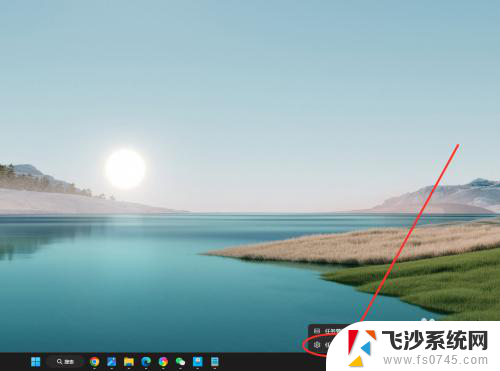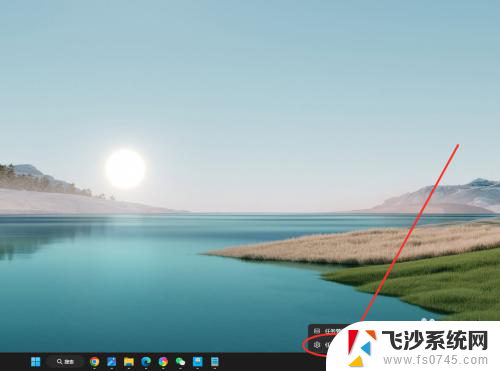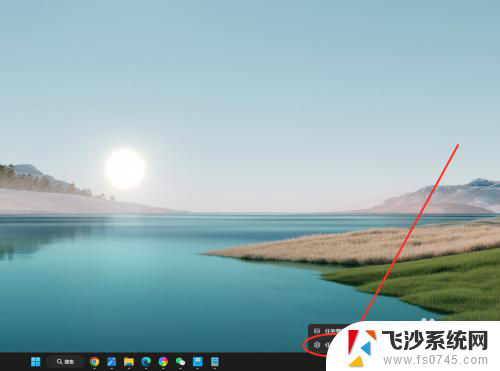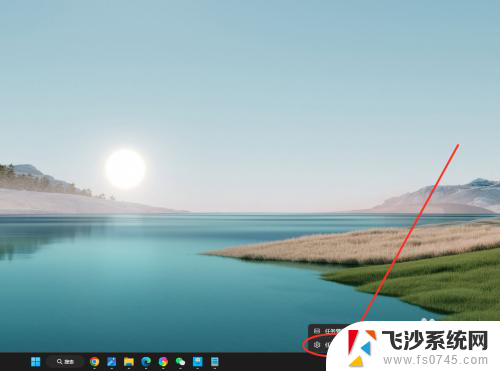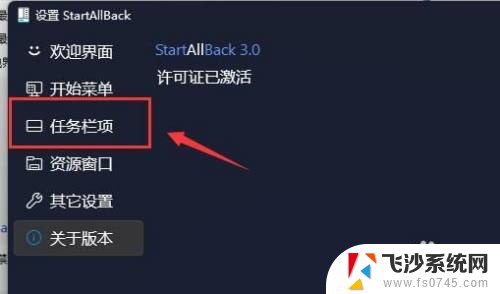win11任务栏不合并设置的步骤 win11任务栏怎么设置不合并
更新时间:2024-10-22 13:53:10作者:xtyang
Win11任务栏是操作系统中的一个重要功能,它可以帮助用户快速访问常用的应用程序和工具,有时候任务栏中的图标合并在一起可能会让用户感到困惑,因此有些用户希望将任务栏中的图标设置为不合并。要实现这个功能,用户只需要按照一些简单的步骤进行设置即可。接下来我们将详细介绍win11任务栏不合并设置的步骤。
操作方法:
1.在任务栏点击鼠标右键,选择“任务栏设置”选项。
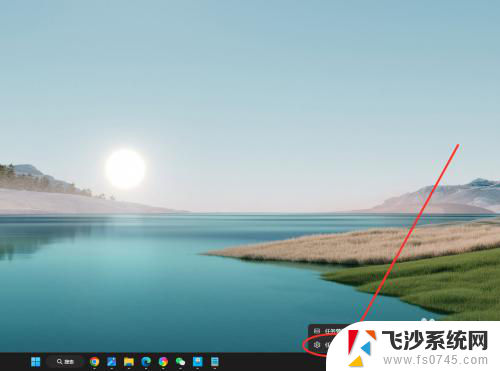
2.找到“合并任务栏按钮并隐藏标签”选项,点击右侧下拉菜单。
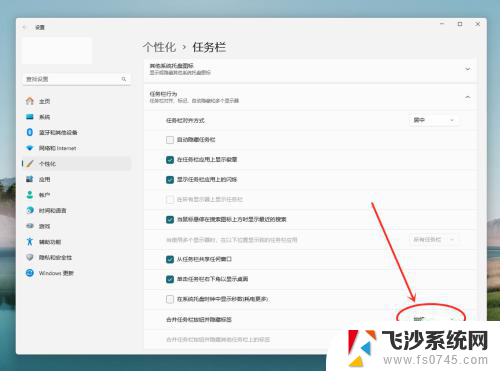
3.在弹出菜单中,选择“从不”选项。即可设置任务栏从不合并。
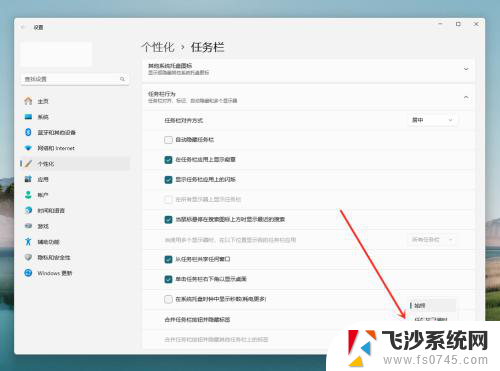
以上就是win11任务栏不合并设置的步骤的全部内容,有出现这种现象的小伙伴不妨根据小编的方法来解决吧,希望能够对大家有所帮助。